电脑教程:windows10的设置在哪
- 分类:win10 发布时间: 2017年11月09日 22:00:36
很多人都迫不及待的升级了,当我们需要在设置选项中对一些功能进行设置的时候,发现不知道在哪里,win10系统但是想要设置却找不到win10系统的设置在哪里?下面就和小编一起来看看win10系统打开设置方法吧。
微软即将在不久之后取消“控制面板”功能,这意味着今后电脑的所有设置选项,需要进入Win10设置中进行。其实,电脑小白也完全没有必要担心,因此Win10设置菜单功能会越来越强大,完全能够取代Win控制面板,并且打开win10设置也更简单。
windows10的设置在哪图文解说
点击开始按钮
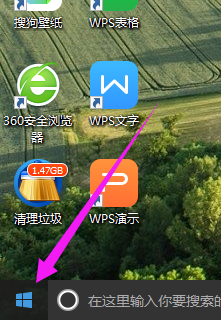
系统设置电脑图解-1
在开始菜单中选择“设置”
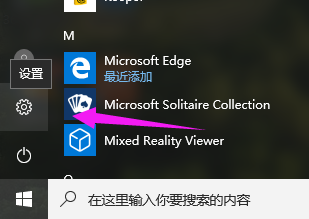
win10电脑图解-2
在打开的设置应用中做自己想要的操作
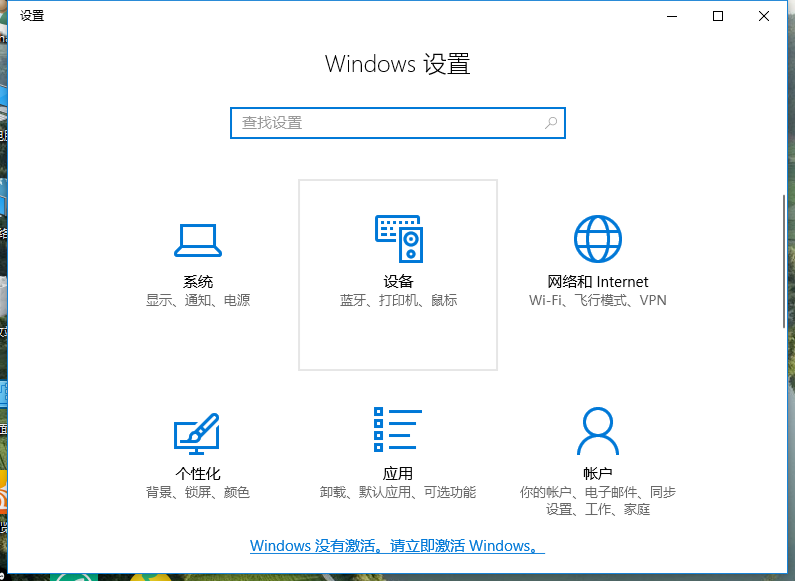
win10电脑图解-3
点击右下角的“通知”按钮
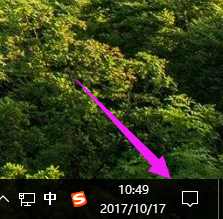
电脑设置电脑图解-4
在弹出的界面中点击“所有设置”
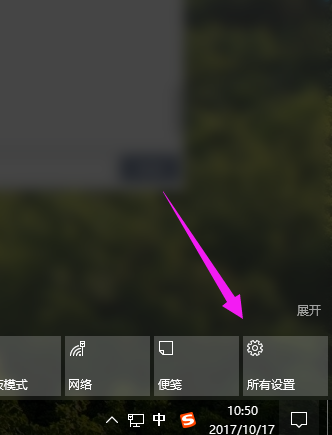
电脑设置电脑图解-5
使用快捷键:windows+i
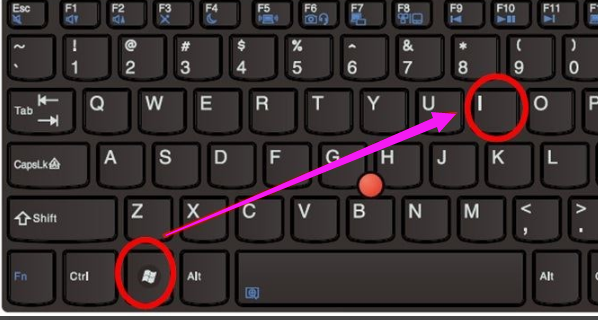
设置电脑图解-6
在搜索框中输入:setting
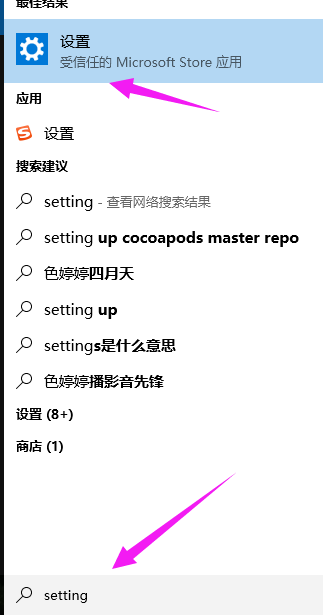
电脑设置电脑图解-7
以上就是打开windows10的设置的操作方法。更多精彩教程尽在“小白一键重装系统”官网上。
猜您喜欢
- 台式机电脑装机时如何选购电脑内存教..2021/08/02
- 跟大家聊聊win10升级win11需要付费么..2021/07/26
- win10更新卡住不动怎么办2022/04/08
- 小编详解怎么提升电脑运行速度..2018/12/26
- 怎么重装电脑系统win102022/08/25
- 技嘉b460m安装win10教程2020/10/04
相关推荐
- windows10电脑如何录屏教程 2021-10-07
- 怎么升级win10,详细教您win7怎么升级w.. 2018-04-26
- Windows 10 台式电脑睡眠模式怎么唤醒.. 2020-10-07
- 电脑蓝牙无法连接怎么解决win10系统.. 2022-03-12
- win10系统重装U盘ntfs还是fat32格式哪.. 2022-02-16
- 怎样重装系统win10比较简单 2022-06-07




 粤公网安备 44130202001059号
粤公网安备 44130202001059号